发布时间:2020-07-01 11: 35: 48
Folx作为一款的专业的Mac系统文件下载工具,相信大家或多或少都对它的主打功能,如智能限速、制定计划任务、直链文件下载等功能有所了解,但是对于它的一些相对少见、冷门的功能,却不太熟悉。
下面小编将通过Folx 5版本,针对一些Folx的问题,进行详尽的解答,帮助大家更好更充分地了解这款软件。
1、Folx如何提取下载日志?
很多时候,大家会发现自己下载的文件不知不觉间就下载失败了,又不知道失败的原因是什么,想要查看都无从下手,这时候就需要查看下载日志了,那么如何查看和提取下载日志呢?
首先,在Folx界面上,鼠标右键点击该任务,再点击“显示日志”,可以查看该任务的下载日志,具体如下图1所示。
.jpg)
日志展示如下图2所示,想要提取下载日志,可以右键点击日志,然后选择“将日志保存到文件”,再选择日志文件的保存位置和填写日志文件的命名即可。
.jpg)
2、如何阻止Folx自动捕获下载链接?
当安装了Folx的浏览器扩展插件以后,点击文件下载链接,Folx会自动捕获并进行下载,但偶尔有时候我们并不希望Folx自动进行捕获,那么又该如何操作呢?
具体步骤如下:打开Folx菜单中的偏好设置,然后在“常规”选项中,取消勾选“使用Folx捕获浏览器中的下载链接”选项,如下图3,即可禁用Folx的自动捕获功能。
.jpg)
3、Folx是否可以下载间接链接文件?
众所周知,Folx可以下载直链链接的文件,如果链接重定向到另一个资源或使用JavaScript动态生成,则Folx将无法对其进行下载处理,这也是出于安全性进行的考量,因此Folx是无法下载间接链接的文件。
4、Folx如何设置排队下载?
Folx对于一些需要排序的任务,是如何设置下载任务按照一个一个的顺序进行下载,而不进行多线程同步下载呢?
其实很简单,大家需要在Folx偏好设置的“常规”选项中,设置同时运行最大任务数为1个,如下图4。
.jpg)
这样就可以限制Folx会将下载任务一个一个地下载完成,至于如何安排任务的下载顺序,就需要回到Folx的主界面,鼠标右键任务,对执行的任务,进行上移或下移操作即可,如下图5。
.jpg)
好了,以上就是关于Folx一些问题的具体解答教程文章了,后续在Folx中文网站上,还会有更多关于Folx软件的优质教程,欢迎大家前往关注了解!
作者署名:包纸
展开阅读全文
︾
读者也喜欢这些内容:
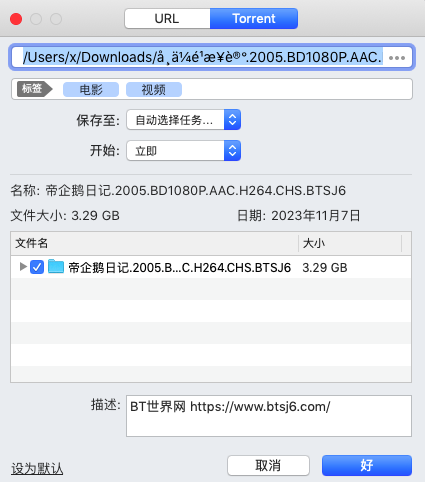
苹果bt下载工具有哪些,苹果bt下载工具有哪些功能
不同于普通的网页链接下载,bt资源需要使用到可解析种子的工具下载。在日常的资源下载中,大家可能更多接触到的是网页链接下载,实际上,如果是热门资源,使用bt下载速度会更快。本文会给大家介绍苹果bt下载工具有哪些,苹果bt下载工具有哪些功能的相关内容。还不懂怎么下载bt资源的小伙伴,可以看起来了!...
阅读全文 >
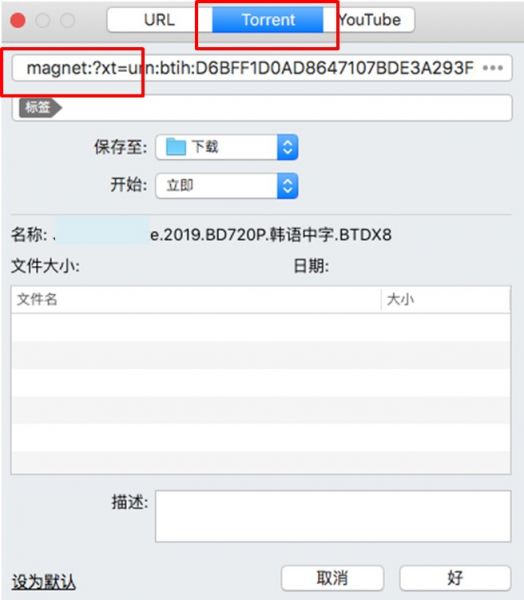
mac怎么下载bt文件 mac怎么从网上下载电影
对于热门资源,使用bt文件下载会比http更有优势。因bt种子是一种多点下载协议,随着下载人数的增加,下载的速度就会越快。今天就让我们一起来了解下mac怎么下载bt文件,mac怎么从网上下载电影的相关问题。...
阅读全文 >

bt文件是什么文件 mac电脑怎么下载bt文件
在网络上搜索下载资源时,除了能找到常用的url链接资源外,还会经常遇到bt文件的下载。bt文件似乎也能下载很多资源。那么,bt文件是什么文件?有什么用?mac电脑怎么下载bt文件?接下来,就让我们一起来详细了解以上问题吧。...
阅读全文 >
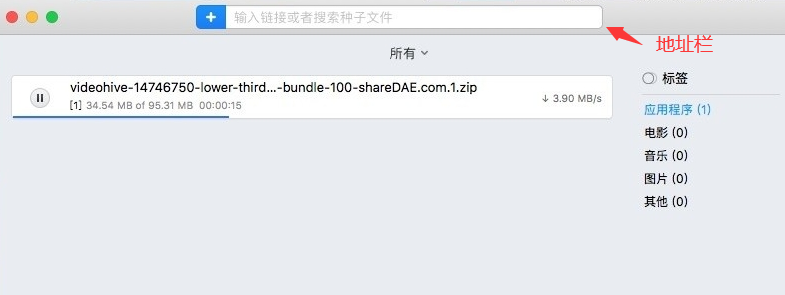
苹果电脑怎么下载视频 苹果下载工具哪个软件好
苹果电脑怎么下载视频?可使用下载器添加链接直接下载、使用种子搜索器搜索种子文件下载、使用浏览器上下文菜单启用下载器下载。苹果下载工具哪个软件好,本文将会介绍几款好用的mac下载工具。...
阅读全文 >